Za pomocą Panelu klienta możesz zamówić dodatkowe usługi (np. domeny lub certyfikaty SSL). Rejestracja usług dostępna jest z poziomu naszej strony WWW lub po zalogowaniu się do Panelu klienta. Skorzystaj z poniższej instrukcji, aby sprawdzić jak zarejestrować usługę w Panelu klienta.
Jak zarejestrować domenę w Panelu klienta.pl?
- Zaloguj się do Panelu klienta.
- Kliknij tutaj, aby sprawdzić jak się zalogować.
- Kliknij sekcję menu „Start”, która znajduje się w górnej części ekranu.

- Kliknij link „Zarejestruj nową domenę”, który znajduje się w module „Sklep” (prawa strona ekranu).
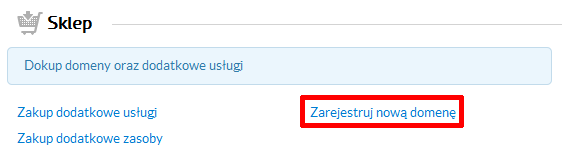
- Na ekranie zostanie wyświetlony formularz rejestracji nowej domeny. Skorzystaj z niego, aby zarejestrować nową usługę. W wyszukiwarce wolnych adresów internetowych wpisz adres domeny, którą chcesz zarejestrować i kliknij przycisk Wyszukaj.
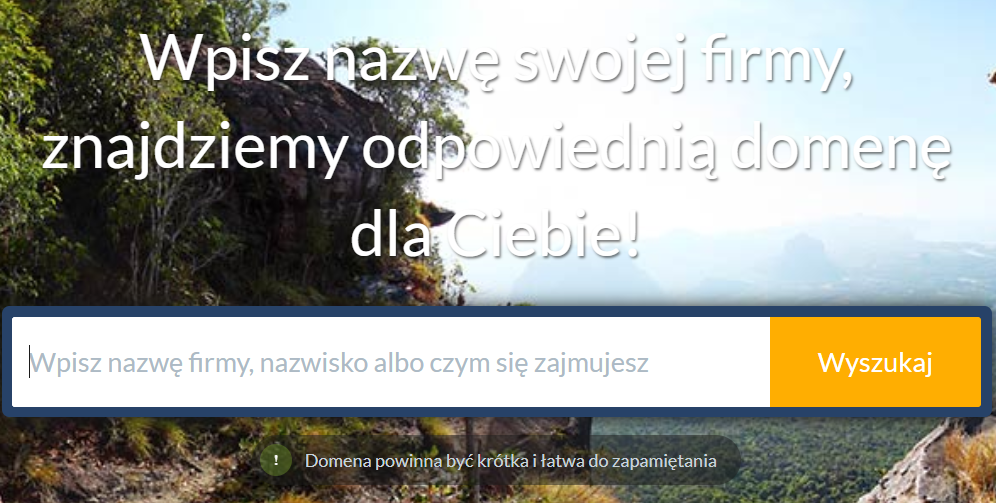
- Odczekaj kilka sekund, aby zobaczyć wyniki wyszukiwania dla wpisanej nazwy domeny. Jeśli domena będzie wolna, to zobaczysz zielony komunikat: „Znaleźliśmy domeny dla Ciebie”.

- Przewiń ekran w dół, aby zobaczyć propozycje wolnych nazw domen, które możesz zarejestrować w strefa.pl oraz dodatkowe pakiety domen, warte rejestracji w celu zabezpieczenia nazwy, a także inne propozycje wolnych adresów internetowych oraz ich popularne wariacje.
Po wyświetleniu wyników wyszukiwania, kliknij przycisk „Dodaj do koszyka” przy tych domenach, które chcesz zarejestrować. Wybrane przez Ciebie domeny zostaną dodane do koszyka.
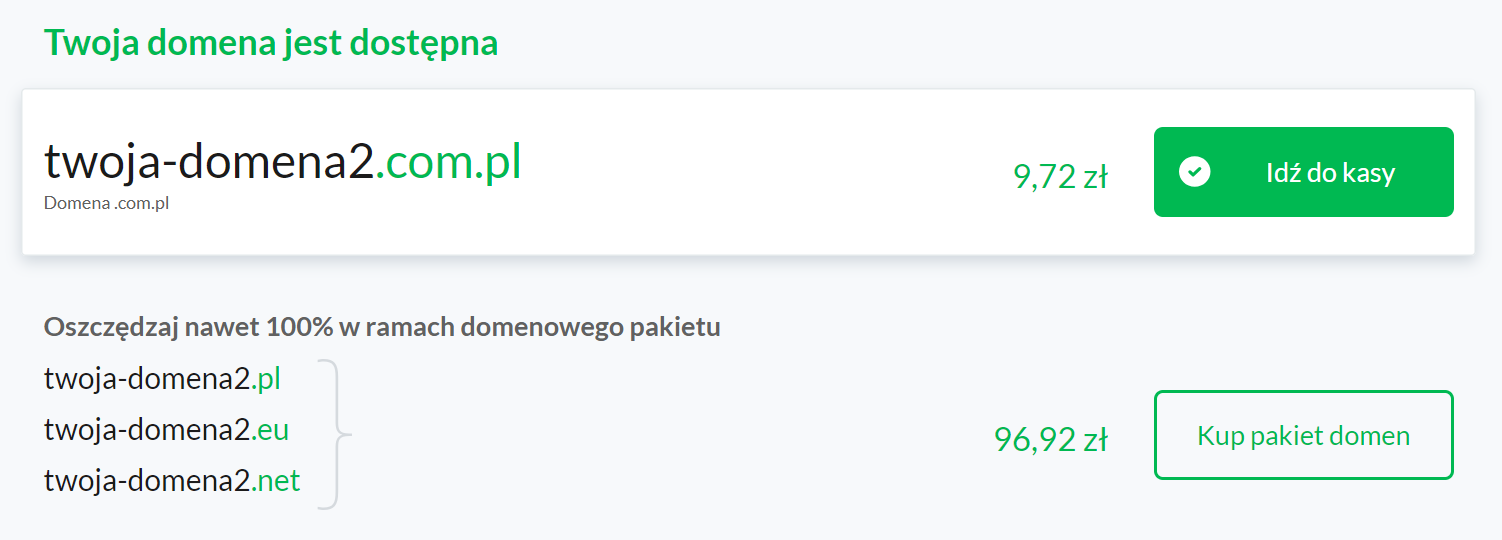
- Dodaj domenę, kilka domen lub cały pakiet domen do koszyka. Pamiętaj, domena nie posiada okresu rezerwacji, co oznacza, że do chwili jej opłacenia, każdy może stać się jej właścicielem.
- jeśli szukana domena jest wolna, kliknij przycisk „Dodaj do koszyka”,
- jeśli wybrana domena jest zajęta, to poszukaj innej nazwy domeny, która jest wolna lub skorzystaj z przedstawionej oferty.
- Po wybraniu domen, kliknij ikonę koszyka, która znajduje się w prawym górnym rogu ekranu, aby przejść do procesu rejestracji wybranych domen w strefa.pl.
- Na ekranie zostanie zawartość Twojego koszyka, na ekranie zostanie wyświetlone Podsumowanie zamówienia, w którym znajdziesz wybrane przez Ciebie domeny oraz propozycje warte rozważenia, np. bardzo ważna dla ochrony danych osobowych usługa WHOIS Privacy. Na tym etapie możesz usunąć lub edytować poszczególnie pozycje z koszyka. Jeśli chcesz zarejestrować dodatkowe usługi, po prostu przejdź do wybranej kategorii w pasku nawigacji i Wybierz kolejne usługi, które zostaną dodane do koszyka.
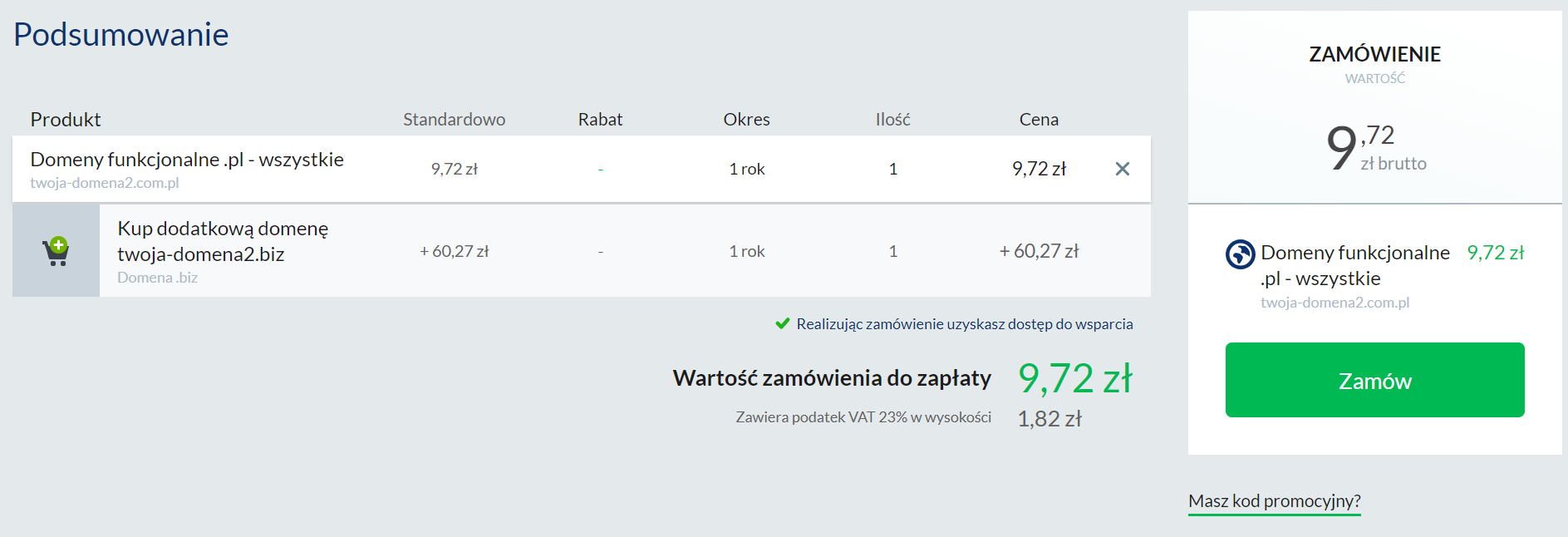
- Kliknij zielony przycisk Zamów, który znajduje się po prawej stronie ekranu, aby przejść do realizacji zamówienia.
- Po kliknięciu przycisku: Zamów, zostanie wyświetlony ekran identyfikacji klienta, gdzie będziesz mógł:
- zalogować się do istniejącego konta w strefa.pl (jeśli jesteś klientem strefa.pl),
- lub utworzyć nowe konto w strefa.pl na firmę lub osobę fizyczną (jeśli nie jesteś jeszcze klientem strefa.pl).
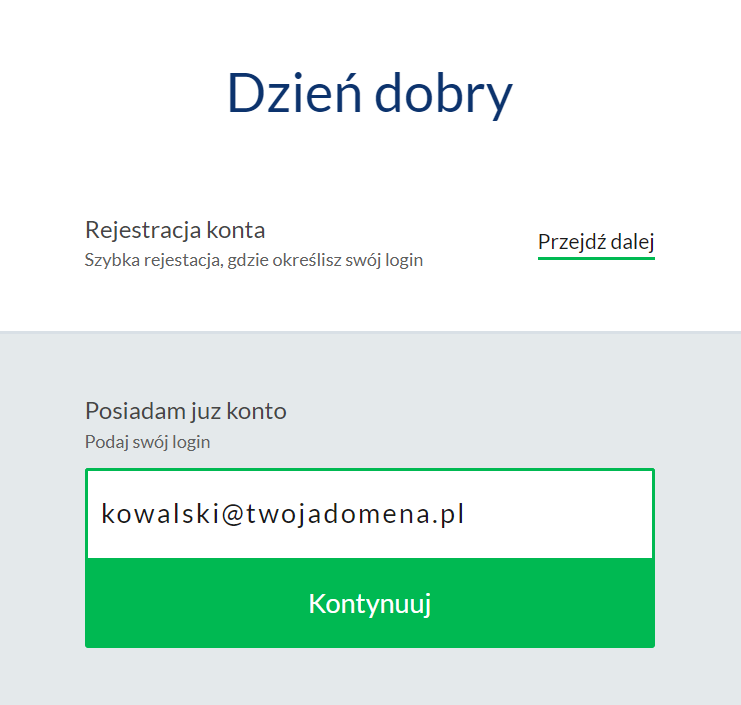
- Jeśli wybrałeś opcję „Rejestracja konta”, to na ekranie identyfikacji klienta wybierz odpowiednią zakładkę:
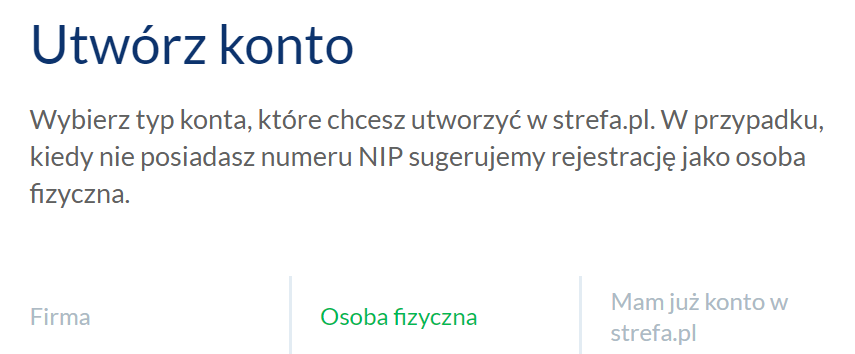
- Firma – jeśli chcesz założyć nowe konto na firmę. Po wybraniu, przygotuj i podaj numer NIP firmy, dla której chcesz utworzyć konto w strefa.pl.
- Osoba fizyczna – jeśli chcesz założyć nowe konto na osobę fizyczną. Po wybraniu, przygotuj dane osoby, dla której chcesz utworzyć konto w strefa.pl.
- Mam już konto – jeśli posiadasz już konto w strefa.pl. Po wybraniu, przygotuj i podaj adres e-mail oraz hasło dostępu do istniejącego konta w strefa.pl. Wybrane usługi zostaną zamówione i dodane do wskazanego istniejącego konta.
- Postępuj zgodnie z instrukcjami na ekranie. Po zakończeniu procesu identyfikacji klienta, na ekranie zostanie wyświetlone Twoje zamówienie.
- Na ekranie zostanie wyświetlone podsumowanie Twojego zamówienia. W górnej części ekranu zostaną wyświetlone szczegóły Twojego zamówienia.
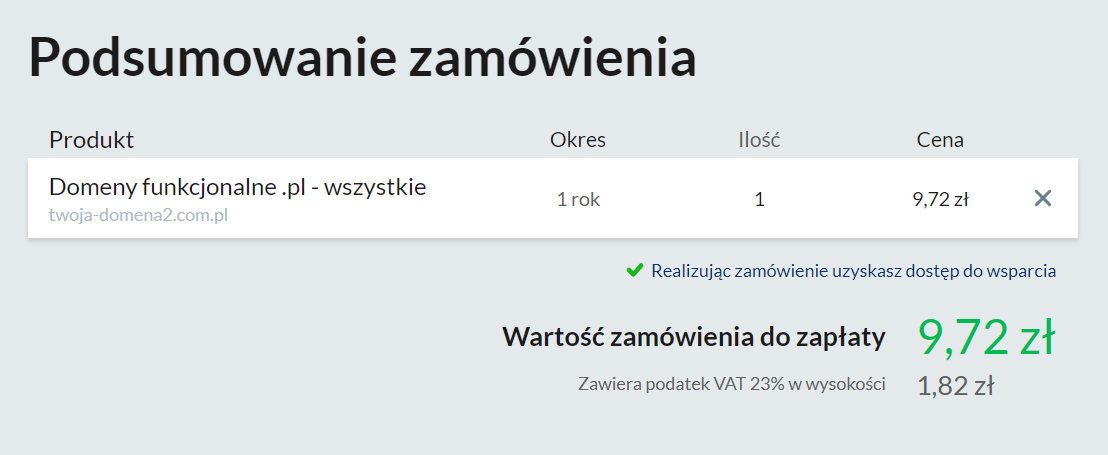
- Poniżej znajdziesz sekcję: Metoda płatności.
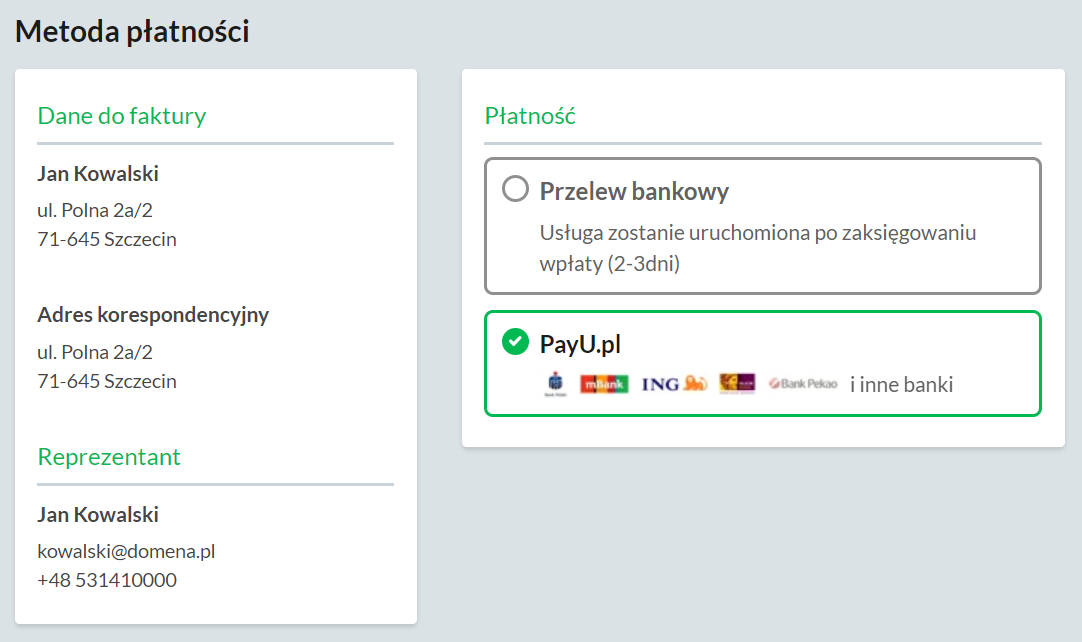
- Sprawdź wyświetlone dane, zaakceptuj regulamin Strefa.pl i kliknij przycisk „Złóż zamówienie”.
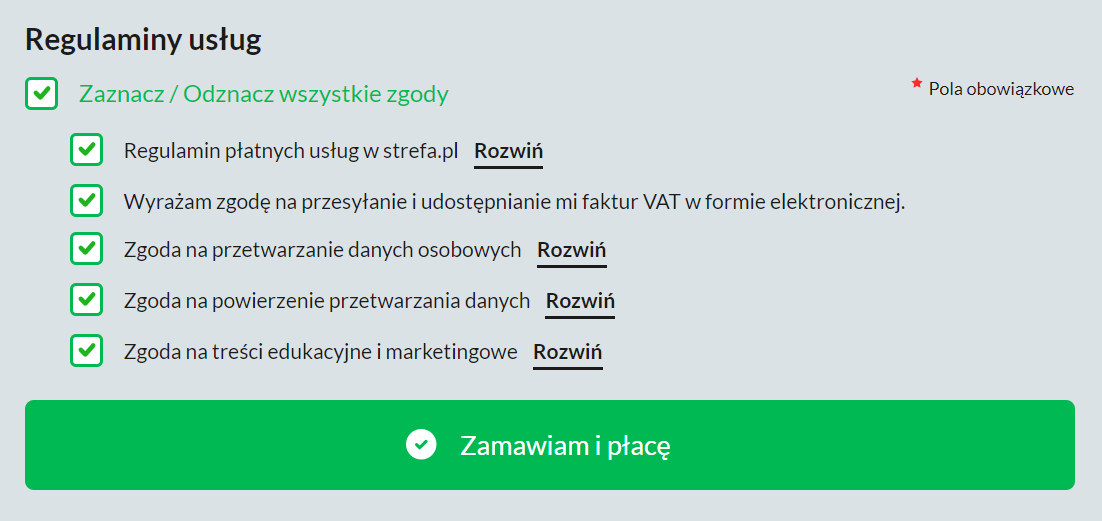
- Na ekranie zostanie wyświetlone potwierdzenie złożenia zamówienia. Poczekaj na aktywację domeny, która realizowana jest przez Strefa.pl. Po zarejestrowaniu i aktywowaniu domeny, otrzymasz wiadomość e-mail informującą o utworzeniu nowej domeny. Odebranie takiej wiadomości e-mail będzie oznaczało, że będziesz mógł zarządzać domeną przez Panel klienta.WAŻNE! Pamiętaj, że aktywacja domeny może zostać anulowana, np. z powodu nieprawidłowych (zmyślonych) danych podanych podczas rejestracji!
